
Secara umum, Instagram biasanya dikunjungi oleh pengguna melalui ponsel atau tablet. Dan seperti aplikasi lainnya, aplikasi ini bisa macet. Dan salah satu yang paling umum dikenal sebagai Instagram hitam. Artinya, lihat bagaimana saat masuk ke aplikasi layarnya benar-benar hitam. Itu sebabnya dari baris berikut kami akan mencoba membantu Anda jika Anda adalah salah satu pengguna yang terpengaruh.
Tidak ada yang lolos dari itu Instagram adalah salah satu jejaring sosial terpenting saat ini. Pertumbuhannya di sektor teknologi tidak berhenti meningkat. Dan selama bertahun-tahun fungsi baru telah ditambahkan yang menjadikan Instagram bagian penting dari daftar riwayat hidup perusahaan dan influencer.
Instagram hitam dengan pengaturan seluler
Ini mungkin tampak jelas, tetapi dalam banyak kasus Ada kemungkinan Anda secara tidak sengaja mengonfigurasi ponsel atau tablet Anda dengan mode gelap. Ini, agar Anda tahu, adalah bahwa Anda telah memilih bahwa tema perangkat seluler Anda terang atau gelap -meskipun dimungkinkan juga untuk menyetelnya menjadi otomatis dan tergantung pada waktu, temanya putih atau hitam-.
Anda harus ingat bahwa Instagram tidak memiliki opsi apa pun dalam pengaturannya yang dapat memilih opsi ini. Dengan kata lain, nada suara tema -atau latar belakang aplikasi– akan diberikan oleh konfigurasi peralatan.
Oleh karena itu, Ini akan semudah pergi ke pengaturan perangkat seluler dan coba balik Instagram hitam ini yang baru kita temukan saat masuk ke aplikasi.
Nonaktifkan mode gelap di iOS atau iPadOS
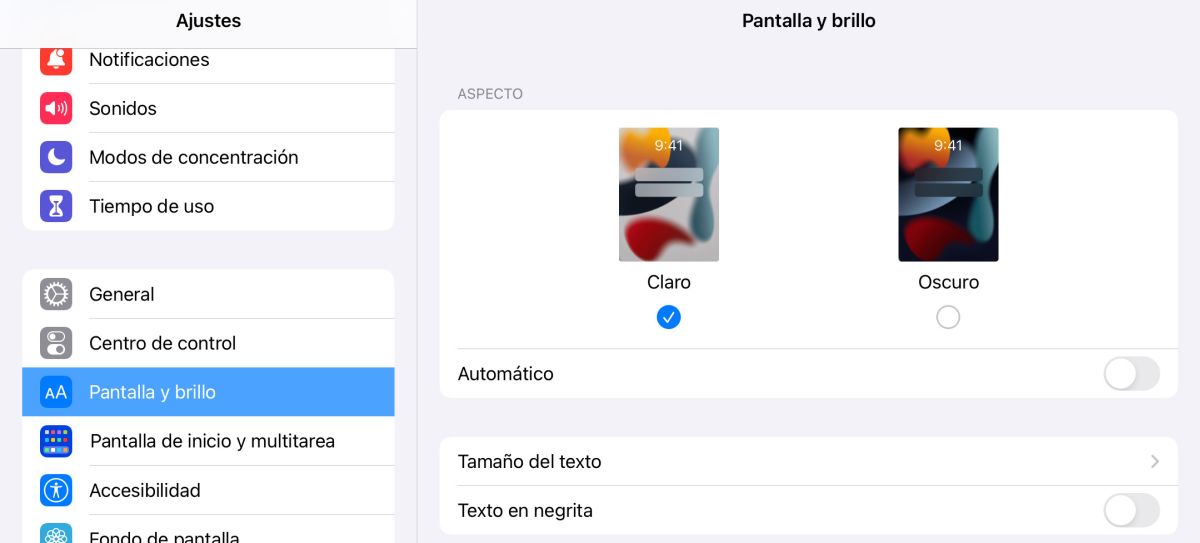
Jika perangkat seluler Anda adalah iPhone atau iPad, solusinya sederhana. Pertama-tama Anda harus pergi ke ikon pengaturan tim. Begitu masuk, Anda harus menavigasi melalui subbagian yang berbeda sampai Anda menemukan yang menunjukkan Layar dan kecerahan.
Begitu masuk, Anda akan melihat bahwa di antara berbagai opsi -ukuran font, teks tebal, penyesuaian kecerahan, dll.- ada opsi untuk memilih tampilan tema: terang atau gelap. Secara sederhana Anda harus memilih opsi yang jelas.
Terakhir, katakan itu Akan menarik jika Anda menonaktifkan opsi otomatis -opsi yang memungkinkan penerapan satu opsi atau lainnya tergantung pada waktu hari-. Dengan cara ini Anda tidak akan mendapat kejutan apa pun, kapan pun waktunya.
Nonaktifkan mode gelap di Android
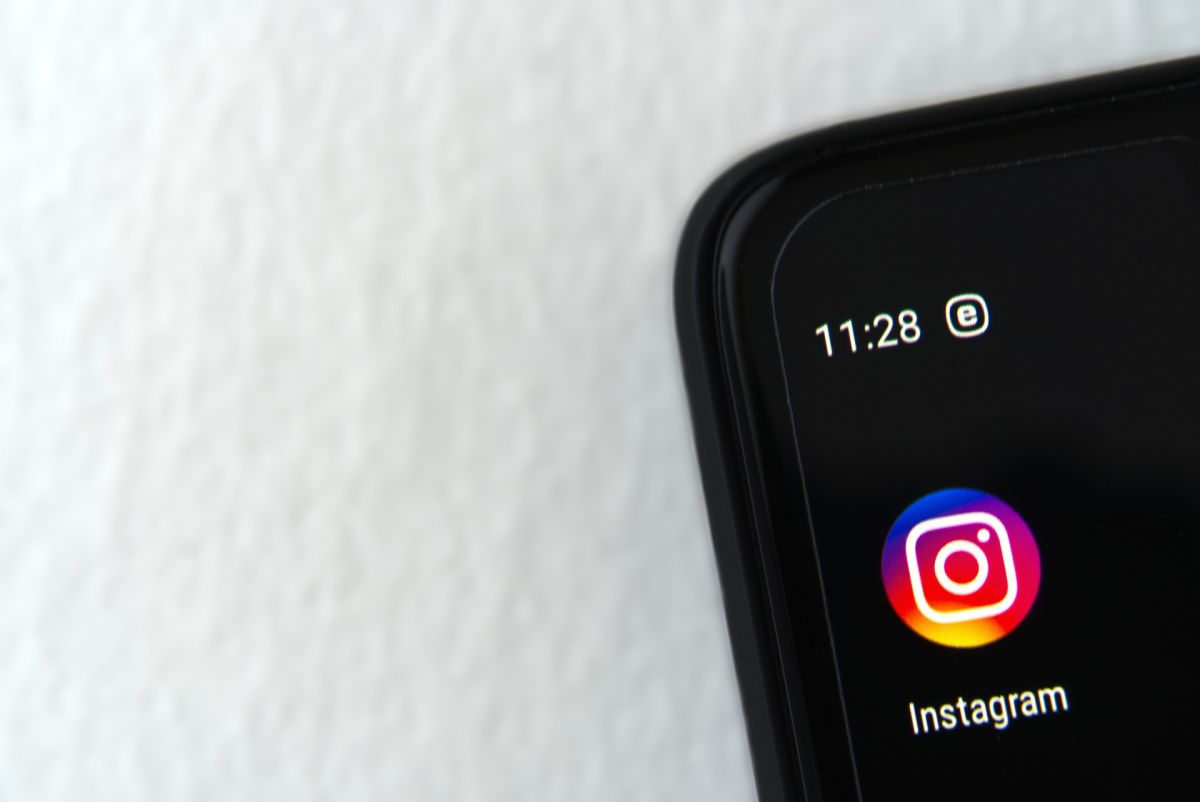
Jika Anda salah satu yang mengunjungi Instagram dari komputer yang dilengkapi dengan sistem operasi Android, langkah-langkah yang harus diikuti akan sangat mirip dengan yang telah kami paparkan di iOS/iPadOS. Artinya: Anda harus pergi ke pengaturan.
Seperti pada kasus sebelumnya, kita juga harus melalui berbagai opsi dan mencari bagian yang merujuk ke Layar. Sekali di dalam Anda akan menemukan kemampuan untuk mengaktifkan / menonaktifkan tema gelap.
Berhati-hatilah, karena di Android, seperti yang Anda ketahui, ada banyak versi sistem operasi, serta penyesuaian antarmuka pengguna. Yang terakhir selalu tergantung pabrikannya. Nah, jika Anda benar-benar memilih untuk memiliki tema gelap di perangkat seluler Anda karena menyukai tampilan beberapa aplikasi, Google telah menerapkan opsi ini secara terpisah di beberapa opsinya, seperti: Gmail, YouTube, Chrome, atau Google Play. Untuk dapat mengaktifkan mode gelap dalam semua kasus ini, Anda hanya perlu memasukkan aplikasi yang berbeda, masuk ke pengaturannya dan pilih opsi Tema. Di sana Anda dapat memilih opsi yang paling sesuai dengan kebutuhan Anda.
Instagram hitam karena kurangnya koneksi
Mengesampingkan opsi konfigurasi yang ditawarkan iOS dan Android kepada kami saat menyesuaikan perangkat seluler kami, mungkin juga saat kami masuk ke Instagram dan menampilkan layar hitam, itu adalah berasal dari koneksi internet yang buruk.
Dalam hal ini, kami menyarankan Anda memeriksa semua koneksi nirkabel yang diaktifkan saat ini. Artinya, kedua jaringan data berfungsi dengan benar -kita dapat memeriksanya dengan mencoba menelusuri halaman web-. Atau, jika koneksi kita melalui WiFi yang mana perangkat seluler sebenarnya terhubung ke router.
Dalam kasus ini, solusinya mudah: mematikan dan menghidupkan peralatan. Jika ini kasus pertama, mematikan dan menghidupkan ponsel/tablet sudah cukup. Jika masalahnya karena koneksi WiFi dan setelah mematikan / menghidupkan ponsel tidak teratasi, kita harus melanjutkan dengan mengatur ulang router yang kita gunakan.
Instagram hitam karena kurangnya pembaruan
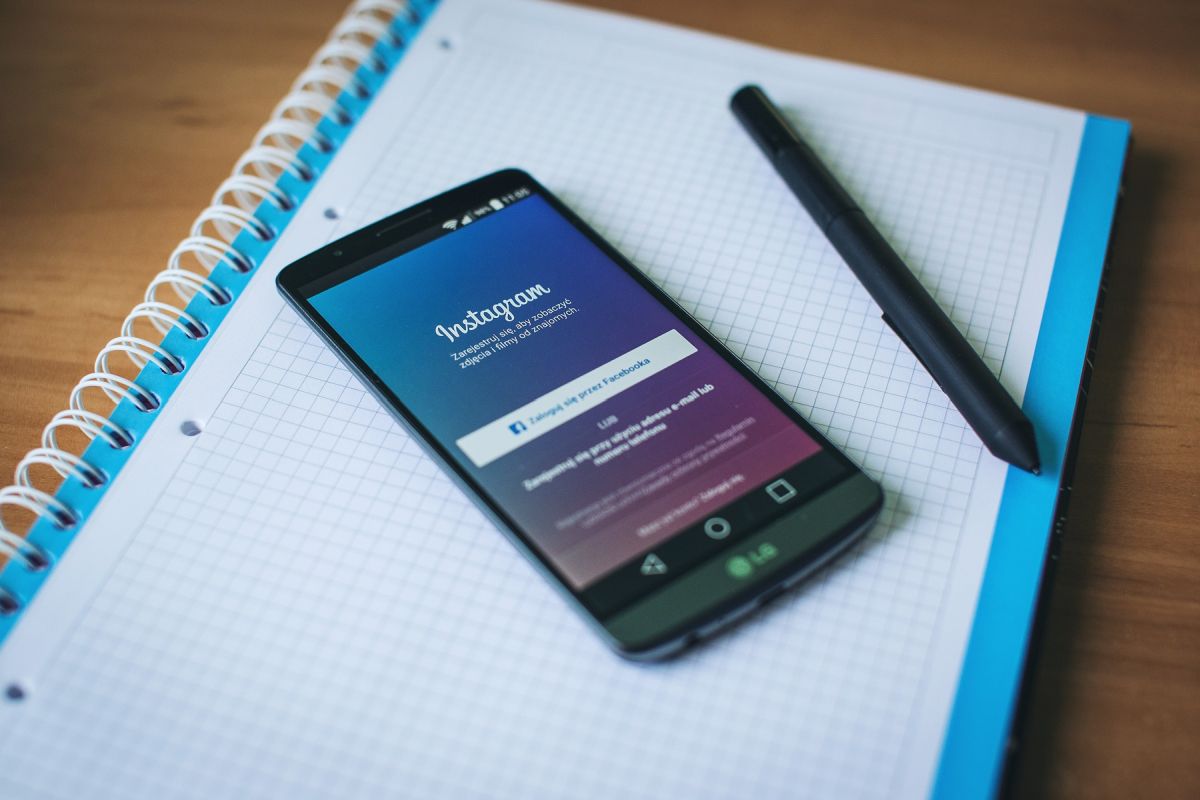
Last but not least, seperti yang Anda ketahui, memiliki pembaruan terbaru akan membuat masalah kinerja serta menutup potensi bug keamanan hilang. Anda akan tahu bahwa jika Anda tidak mengaktifkan pembaruan otomatis untuk berbagai aplikasi yang telah Anda instal, Anda harus melakukannya secara manual. Artinya: masukkan diri Anda di toko aplikasi saat ini -App Store atau Play Store- dan perbarui, satu per satu.
Pengembang merilis pembaruan baru dari waktu ke waktu, terutama ketika itu adalah aplikasi di mana data pribadi dibuang -alamat, detail bank, nomor telepon, dll.-. Karena itu, Instagram adalah salah satu yang menerima fungsi dan pembaruan baru. Dan menemukan hari Instagram yang hitam saat Anda masuk mungkin karena faktor inilah yang sedang kita diskusikan.
Di sisi lain, itu juga benar aplikasi tertentu berhenti bekerja setelah beberapa saat dengan beberapa versi sistem operasi. Ini terutama terjadi dengan tak terbatasnya versi Android yang ada, banyaknya perangkat berdasarkan sistem operasi Google ini dan pengabaian berbagai perusahaan yang meninggalkan perangkat mereka tanpa memperbarui setelah beberapa saat. Karena itu, pastikan perangkat Anda diperbarui ke sistem operasi versi terbaru. Jika tidak, buat cadangan sebelum memulai pembaruan dan tunggu prosesnya selesai.
Jika setelah semua pembaruan ini Anda menemukan bahwa Instagram hitam terus muncul di komputer Anda, kami menyarankan Anda hapus instalan aplikasi dan instal ulang lagi. Kami memberi tahu Anda tentang ini karena ada kemungkinan selama proses beberapa Pembaruan Instagram kesalahan telah muncul -tidak terlihat oleh pengguna- dan pemasangannya rusak.
Namun, dan sebelum melanjutkan ke langkah terakhir itu, jika perangkat Anda Android, Anda dapat mencoba satu hal terakhir sebelumnya dan itu adalah: buka Pengaturan dan cari bagian Aplikasi dan hapus data, serta cache-nya.